Tutorial de Esmakole, puedes encontrar el original aquí:

Muchas gracias por permitirme traducir
tus preciosos tutoriales, Leny.
Con tu resultado, puedes hacer firmas, websets, cartas de incredimail, etc.
Por favor, crédito a Esmakole y a Tati Designs, gracias.
Materiales
PSPX2 (puedes utilizar cualquier versión).
Descarga el material del tutorial aquí:

Filtros
Sapphire Filters 09 / SapphirePlugin_0804 y 0818 (descarga aquí).**
Simple / Top Bottom Wrap (descarga aquí).
AP [Lines] / Lines - Silverlining (descarga aquí).
MuRa's Meister / Perspective Tiling (descarga aquí).
Graphics Plus / Cross Shadow (descarga aquí).
** Importar este filtro con "Unlimited".
Preparación
Instala los Filtros en la carpeta de "Complementos" de tu PSP.
Abrir los tubes, duplicar y cerrar el original.
En la carpeta "Selecties", hay 2 archivos, ponlos en la carpeta "Selecciones" de tu PSP.
IMPORTANTE
Está prohibido modificar o cambiar el nombre de archivos o eliminar la marca de agua.
El material utilizado en el tutorial es de Esmakole.
El wordart es de Riet.
Colores
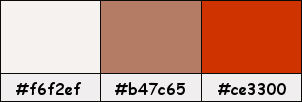
Si usas otros colores, debes jugar con el modo mezcla de las capas.
Recuerda que debes guardar tu trabajo con frecuencia.
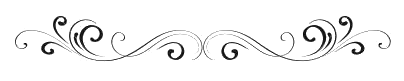
Paso 1
En tu paleta de Materiales:
Pon de primer plano el color #f6f2ef 
Pon de segundo plano el color #b47c65 
Paso 2
Haz clic en el color del primer plano y prepara el siguiente gradiente:

Paso 3
Abre una nueva imagen transparente de 750 x 450 píxeles.
Paso 4
Rellena tu imagen transparente con el gradiente del primer plano.
Paso 5
Ajustar / Desenfocar / Desenfoque Gaussiano a 40.
Paso 6
Capas / Duplicar.
Paso 7
Efectos / Complementos / Unlimited / Sapphire Filters 09 / SapphirePlugin_0804 (predeterminado):
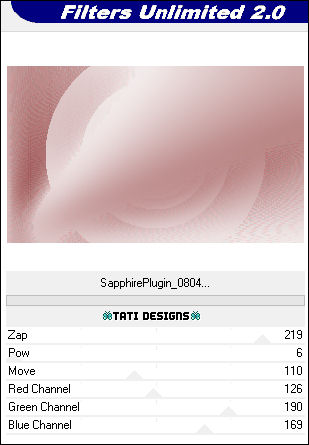
Paso 8
Cambia el Modo de la capa a "Luminosidad (heredado)".
Paso 9
Capas / Duplicar. -
Imagen / Espejo. -
Imagen / Voltear.
Paso 10
Cambia el Modo de la capa a "Luz fuerte".
Paso 11
Capas / Fusionar / Fusionar hacia abajo.
El modo de la capa ahora es "Luminosidad (heredado)".
Paso 12
Efectos / Complementos / Unlimited / Sapphire Filters 09 / SapphirePlugin_0818 (predeterminado):
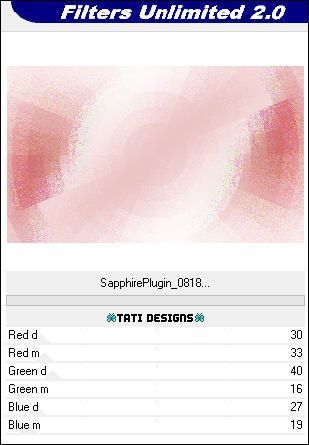
Paso 13
Edición / Repetir Filters Unlimited 2.0.
Paso 14
Capas / Fusionar / Fusionar visibles.
Paso 15
Imagen / Agregar bordes / Simétrico de 75 píxeles con el color #b47c65 
Paso 16
Capas / Duplicar.
Paso 17
Efectos / Efectos de la imagen / Mosaico integrado:
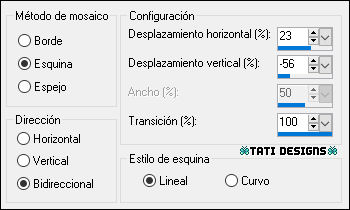
Paso 18
Efectos / Complementos / Simple / Top Bottom Wrap.
Paso 19
Activa la Herramienta de "Varita mágica", Tolerancia 2 y Fundido a 0.
Nota: Con otros colores, es posible que debas aumentar la Tolerancia.
Selecciona la figura oscura, como muestra la captura:
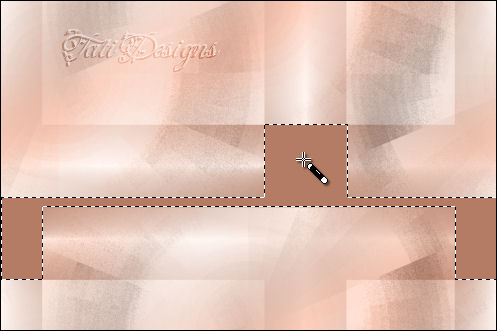
Paso 20
Efectos / Complementos / AP [Lines] / Lines - Silverlining - "Dotty Grid":
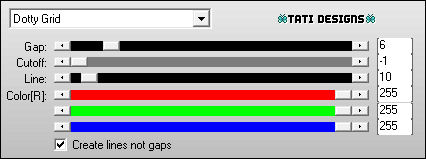
Paso 21
Selecciones / Convertir selección en capa.
Paso 22
Selecciones / Anular selección.
Paso 23
Capas / Duplicar. -
Imagen / Voltear.
Paso 24
Efectos / Efectos de la imagen / Desplazamiento:
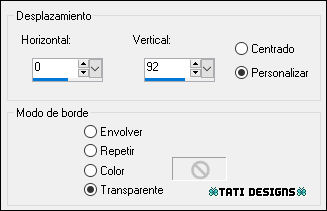
Paso 25
Capas / Fusionar / Fusionar hacia abajo.
Paso 26
Cambia el Modo de la capa a "Subexponer" y baja la Opacidad a 80.
Paso 27
Sitúate en la capa inferior de la pila de capas ("Fondo").
Paso 28
Capas / Convertir capa de fondo.
Paso 29
Capas / Duplicar.
Paso 30
Capas / Organizar / Traer al frente.
Paso 31
Efectos / Complementos / MuRa's Meister / Perspective Tiling:
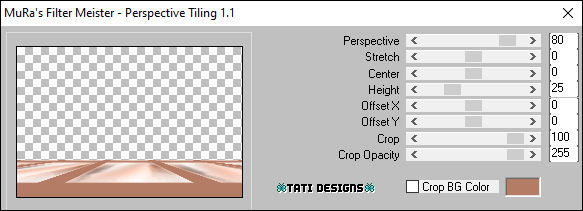
Paso 32
Selecciones/Cargar o guardar selección/Cargar selección desde disco: elige "Leny-les314a":
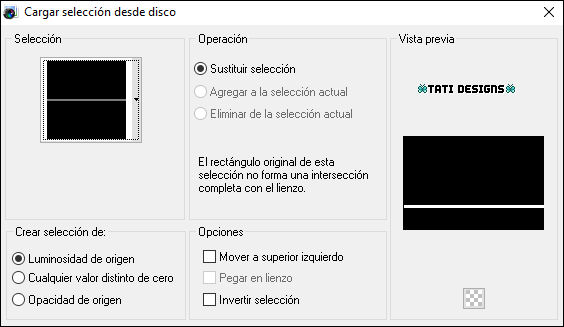
Paso 33
Pulsa la tecla "Supr" del teclado.
Paso 34
Selecciones / Anular selección.
Paso 35
Activa la Herramienta de "Varita mágica", Tolerancia 0 y Fundido a 0.
Selecciona la figura oscura, como muestra la captura:
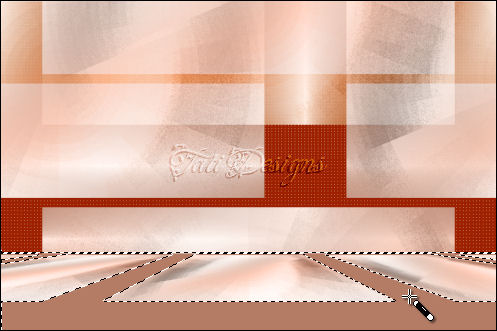
Paso 36
Pulsa la tecla "Supr" del teclado.
Paso 37
Selecciones / Anular selección.
Paso 38
Efectos / Complementos / Graphics Plus / Cross Shadow:

Paso 39
Efectos / Efectos de borde / Realzar más.
Paso 40
Sitúate en la capa "Copia de Fondo".
Paso 41
Selecciones/Cargar o guardar selección/Cargar selección desde disco: elige "Leny-les314b":
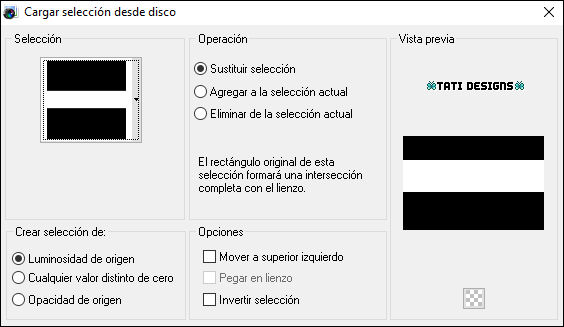
Paso 42
Selecciones / Convertir selección en capa.
Paso 43
Selecciones / Anular selección.
Paso 44
Cambia el Modo de la capa a "Multiplicar".
Paso 45
Sitúate de nuevo en la capa "Copia de Fondo".
Paso 46
Efectos / Complementos / Graphics Plus / Cross Shadow:
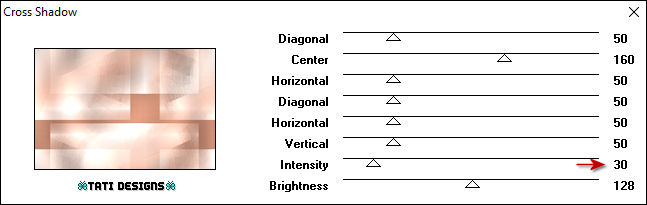
Quédate en esta capa.
Paso 47
Abre el tube "Leny-mistedl356a" y copia.
Vuelve a tu trabajo y pega como nueva capa.
Paso 48
Efectos / Efectos de la imagen / Desplazamiento:
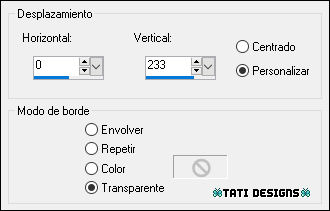
Paso 49
Cambia el Modo de la capa a "Luminosidad" y baja la Opacidad a 28.
Paso 50
Así va nuestro trabajo:
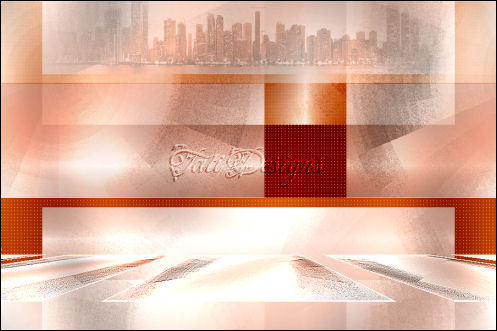
Paso 51
Sitúate de nuevo en la capa "Copia de Fondo".
Paso 52
Abre una nueva capa de trama y rellena con el color #ce3300 
Paso 53
Capas / Nueva capa de máscara / A partir de una imagen / "Narah_Mask_1091":
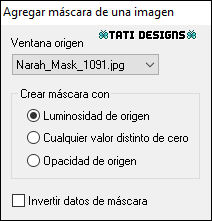
Capas / Fusionar / Fusionar grupo.
Paso 54
Efectos / Efectos de la imagen / Desplazamiento:
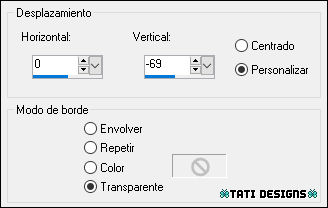
Paso 55
Sitúate en la capa superior de la pila de capas ("Copia de Trama 1").
Paso 56
Abre el tube "Riet_Tekst 884_ 170922" y copia.
Vuelve a tu trabajo y pega como nueva capa.
(Elimina ahora la marca de agua).
Paso 57
Efectos / Efectos de la imagen / Desplazamiento:
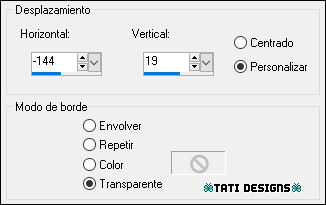
Paso 58
Abre el tube "Leny-vrouw1464a" y copia.
Vuelve a tu trabajo y pega como nueva capa.
Coloca en la parte izquierda (mira el ejemplo).
Paso 59
Efectos / Efectos 3D / Sombra: -12 / -12 / 35 / 30 / Negro 
Paso 60
Abre el tube "Leny-makeup72a" y copia.
Vuelve a tu trabajo y pega como nueva capa.
Paso 61
Efectos / Efectos de la imagen / Desplazamiento:
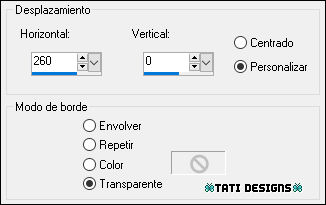
Paso 62
Efectos / Efectos 3D / Sombra: -12 / -12 / 25 / 20 / Negro 
Paso 63
Edición / Copiado especial / Copiar fusionada.
Paso 64
Edición / Pegar como nueva imagen.
Paso 65
Imagen / Cambiar tamaño:
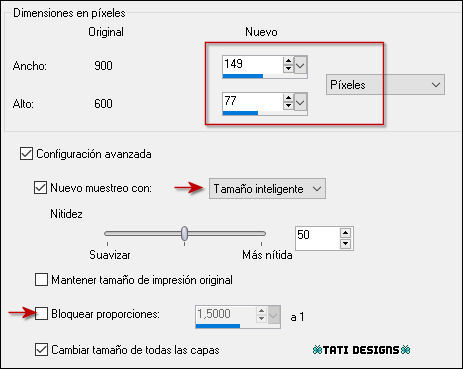
Paso 66
Efectos / Efectos 3D / Botón:
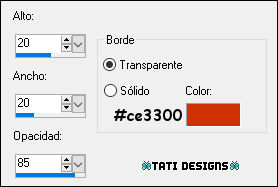
Paso 67
Edición / Copiar.
Vuelve a tu trabajo y pega como nueva capa.
Paso 68
Efectos / Efectos de la imagen / Desplazamiento:
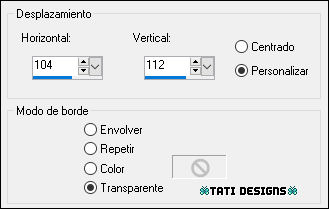
Paso 69
Capas / Duplicar.
Paso 70
Sitúate en la capa de debajo ("Trama 6").
Paso 71
Imagen / Girar a la derecha.
Paso 72
Efectos / Efectos de distorsión / Viento:

Paso 73
Imagen / Girar a la izquierda.
Paso 74
Imagen / Agregar bordes / Simétrico de 2 píxeles con el color #ce3300 
Imagen / Agregar bordes / Simétrico de 12 píxeles con el color #f6f2ef 
Imagen / Agregar bordes / Simétrico de 2 píxeles con el color #ce3300 
Imagen / Agregar bordes / Simétrico de 6 píxeles con el color #f6f2ef 
Imagen / Agregar bordes / Simétrico de 2 píxeles con el color #ce3300 
Paso 75
Selecciones / Seleccionar todo.
Paso 76
Imagen / Agregar bordes / Simétrico de 50 píxeles con el color #f6f2ef 
Paso 77
Efectos / Efectos 3D / Sombra: 0 / 0 / 50 / 50 / Color: #ce3300 
Paso 78
Selecciones / Anular selección.
Paso 79
Imagen / Agregar bordes / Simétrico de 4 píxeles con el color #ce3300 
Paso 80
Abre el tube "Leny-rand" y copia.
Vuelve a tu trabajo y pega como nueva capa.
No lo muevas, está en su sitio.
Paso 81
Abre una nueva capa de trama y pon tu nombre o tu marca de agua.
Paso 82
Agrega el © del tutorial y la traducción, adjunto en el material:

Nota: Si necesitas cambiar el color, puedes usar la Herramienta "Reemplazar color":
Paso 83
Capas / Fusionar / Fusionar todo (aplanar).
Paso 84
Exporta como archivo .jpg optimizado.
¡Se acabó!
Espero que te haya gustado y que hayas disfrutado con él.

.:. Mi versión del tutorial con tubes de Azalée (mujer) y míos (misted y perfume) .:.

.:. Versión de Vincenzo con un tube de Nara Pamplona .:.


.:. Si quieres enviarme tu trabajo con el resultado de esta traducción, ponte en contacto conmigo .:.
